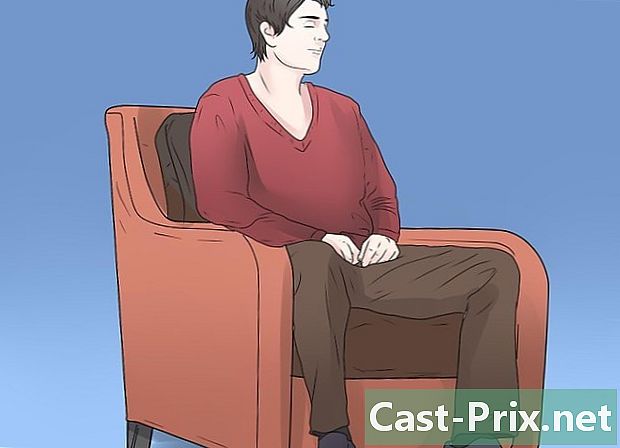Πώς να κάνετε επανεκκίνηση ενός iPad
Συγγραφέας:
Laura McKinney
Ημερομηνία Δημιουργίας:
4 Απρίλιος 2021
Ημερομηνία Ενημέρωσης:
1 Ιούλιος 2024

Περιεχόμενο
- στάδια
- Μέθοδος 1 Επανεκκινήστε ένα iPad μπλοκαρισμένο ή δεν λειτουργεί σωστά
- Μέθοδος 2 Επανεξέταση ενός απενεργοποιημένου iPad (με το iTunes)
- Μέθοδος 3 Αναθεώρηση ενός iPad απενεργοποιημένο (με το iCloud)
Αν έχετε iPad, ίσως σας έχει συμβεί ότι έχει καταρρεύσει ή έχετε χάσει τον κωδικό πρόσβασης για ενεργοποίηση. Αυτός είναι ο λόγος για τον οποίο πρέπει να ξέρετε πώς να κάνετε επανεκκίνηση ενός iPad και πώς να το θέσετε ξανά: μπορεί ακόμα να χρησιμοποιηθεί!
στάδια
Μέθοδος 1 Επανεκκινήστε ένα iPad μπλοκαρισμένο ή δεν λειτουργεί σωστά
- Εντοπίστε το κουμπί Ισχύς / αναμονής και το κύριο κουμπί. Το πρώτο είναι στην πλευρά στην κορυφή της συσκευής, η δεύτερη, κυκλική, βρίσκεται στην κεντρική πλευρά, στο κάτω μέρος και στο κέντρο.
-

Ξεκινήστε το iPad σας. Πατήστε το κουμπί ταυτόχρονα Ισχύς / αναμονής και στο κύριο κουμπί μέχρι να δείτε το λογότυπο της Apple. -

Αφήστε τα δύο κουμπιά. Εάν συνεχίσετε να πατάτε, θα ξεκινήσετε τη λειτουργία ανάκτησης. -

Περιμένετε μέχρι να ολοκληρωθεί η έναρξη. Γενικά, αυτή η διαδικασία επιλύει πολλά προβλήματα, όπως πρόβλημα σύνδεσης ή φόρτωσης εφαρμογών.
Μέθοδος 2 Επανεξέταση ενός απενεργοποιημένου iPad (με το iTunes)
-

Συνδέστε το iPad στον υπολογιστή σας. Αν έχετε ξεχάσει τον κωδικό πρόσβασης στον κωδικό πρόσβασης του iPad, το iTunes μπορεί να σας αποσύρει από την επιχείρηση. Αυτό θα καταστρέψει τα δεδομένα σας, αλλά θα μπορείτε να έχετε πάλι πρόσβαση στη συσκευή σας.- Αυτή η μέθοδος μπορεί να λειτουργήσει μόνο αν προηγουμένως έχετε συγχρονίσει το iPad σας με το iTunes στον υπολογιστή σας. Εάν δεν έχει συγχρονιστεί ποτέ με το iTunes, μπορείτε να το ξανά προγραμματίσετε με το iCloud.
-

Εκτελέστε το iTunes στον υπολογιστή σας. Προηγουμένως, θα έχετε συγχρονίσει το iPad σας με αυτόν τον υπολογιστή, εάν θέλετε να το επαναφέρετε με το iTunes. -

Κάντε κλικ στο εικονίδιο iPad στο iTunes. Θα το βρείτε στην επάνω αριστερή γωνία της οθόνης στη γραμμή των βιβλιοθηκών σας. -

Κάντε κλικ στο κουμπί Επαναφορά liPad ... -

Κάντε κλικ στην επιλογή Επαναφορά για να επιβεβαιώσετε την επαναφορά. -

Περιμένετε ήσυχα για το τέλος της λειτουργίας. Η διάρκεια της αποκατάστασης είναι μεταβλητή ανάλογα με το τι υπάρχει για να αποκατασταθεί. Θα δείτε στο iPad σας την πρόοδο της αποκατάστασης. -

Σύρετε την οθόνη για να ξεκινήσει η διαδικασία εγκατάστασης. -

Πατήστε το τμήμα Γλώσσα και περιοχή. -

Αγγίξτε το ασύρματο δίκτυο στο οποίο θέλετε να συνδεθείτε. -

Συνδεθείτε με το Apple ID και τον κωδικό πρόσβασής σας. Αυτό θα σας επιτρέψει να επαναφέρετε όλα όσα έχετε αγοράσει στο App Store, καθώς και όλα τα συγχρονισμένα δεδομένα στο λογαριασμό σας iCloud, όπως το βιβλίο διευθύνσεων και ο τηλεφωνικός σας κατάλογος.- Εάν χάσατε το αναγνωριστικό της Apple ή τον κωδικό πρόσβασής σας, μπορείτε να κάνετε reparamétrer μέσω της τοποθεσίας iForgot.
- Αν η συσκευή σας ζητά ένα νέο αναγνωριστικό της Apple και έναν νέο κωδικό πρόσβασης, μπορείτε να αλλάξετε προσωρινά την ταυτότητά σας ή να την αλλάξετε πατώντας icloud.com/find από οποιοδήποτε πρόγραμμα περιήγησης στο Internet. Δεν θα μπορείτε να ενεργοποιήσετε το iPad σας εφόσον δεν έχει αλλάξει η προηγούμενη σύνδεση.
Μέθοδος 3 Αναθεώρηση ενός iPad απενεργοποιημένο (με το iCloud)
-

Ανοίξτε ένα πρόγραμμα περιήγησης στον υπολογιστή σας ή σε μια κινητή συσκευή. Εάν το iPad σας είναι αποκλεισμένο επειδή δεν μπορείτε να θυμάστε τον κωδικό πρόσβασής σας και εάν δεν συγχρονίζετε ποτέ το iTunes, μπορείτε να χρησιμοποιήσετε το diCloud για να καταργήσετε τον κωδικό και να το επαναφέρετε.- Δεν θα λειτουργήσει εάν δεν έχετε συνδεθεί στο λογαριασμό σας iCloud στο iPad σας ή εάν το iPad σας δεν είναι συνδεδεμένο σε ασύρματο δίκτυο. Και στις δύο περιπτώσεις, θα πρέπει να επανεκκινήσετε το iPad σας σε κατάσταση αποκατάστασης για να το επαναφέρετε.
-

Σας βλέπουμε την αρχική σελίδα diCloud. Αφιερωμένο σίγουρα στο iPhone, αυτή η υπηρεσία είναι επίσης σε θέση να αντιμετωπίσει όλες τις συσκευές που εκτελούν το iOS και επομένως το iPad σας. -

Συνδεθείτε με το Apple ID και τον κωδικό πρόσβασής σας. Αν δεν θυμάστε, μπορείτε να τα αλλάξετε χρησιμοποιώντας την ιστοσελίδα iForgot. -

Κάντε κλικ στο μενού Όλες οι συσκευές μου. Βρίσκεται στην κορυφή της λίστας. -

Στη λίστα, κάντε κλικ στο εικονίδιο iPad σας. Αν η συσκευή σας δεν είναι συνδεδεμένη επειδή είναι εκτός σύνδεσης, θα πρέπει να την επανεκκινήσετε σε κατάσταση ανάκτησης για να την επαναφέρετε. -

Κάντε κλικ στο κουμπί Εκκαθάριση. Θα το βρείτε στη γωνία του μέρους που δίνει τις λεπτομέρειες του iPad σας. -

Κάντε κλικ στην επιλογή Διαγραφή. Από εκεί, τα δεδομένα διαγράφονται και το iPad σας υποβάλλεται σε νέα ρύθμιση. -

Περιμένετε μέχρι το τέλος της διαδικασίας ρύθμισης. Η διάρκεια της λειτουργίας ποικίλει ανάλογα με το τι πρέπει να αποκατασταθεί. Θα δείτε στο iPad σας την πρόοδο της αποκατάστασης. -

Σύρετε την οθόνη για να ξεκινήσετε την εγκατάσταση του iPad σας. -

Πατήστε το τμήμα Γλώσσα και περιοχή. -

Αγγίξτε το ασύρματο δίκτυό σας. Πληκτρολογήστε τον κωδικό πρόσβασής σας, εάν χρειάζεται -

Συνδεθείτε με το Apple ID και τον κωδικό πρόσβασής σας. Αυτό θα πρέπει να επαναφέρετε τα δεδομένα diCloud του iPad σας.- Αν η συσκευή σας ζητά ένα νέο αναγνωριστικό της Apple και έναν νέο κωδικό πρόσβασης, μπορείτε να αλλάξετε προσωρινά την ταυτότητά σας ή να την αλλάξετε πατώντας icloud.com/find. Δεν θα μπορείτε να ενεργοποιήσετε το iPad σας εφόσον δεν έχει αλλάξει η προηγούμενη σύνδεση.

- Εάν η συσκευή σας σας ζητά συνεχώς για ένα νέο αναγνωριστικό της Apple και έναν νέο κωδικό πρόσβασης, μπορείτε να αλλάξετε προσωρινά την ταυτότητά σας ή να την αλλάξετε μεταβαίνοντας icloud.com/find από οποιοδήποτε πρόγραμμα περιήγησης στο Internet. Δεν θα μπορείτε να ενεργοποιήσετε το iPad σας, αρκεί να εμποδιστεί από προηγούμενη σύνδεση.
- Εάν η μπαταρία του iPad σας φορτίζει άσχημα, δοκιμάστε ένα νέο καλώδιο τροφοδοσίας. Αν δεν βλέπετε καμία βελτίωση, δοκιμάστε να επαναφέρετε τις εργοστασιακές ρυθμίσεις.